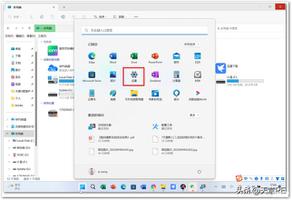黑鲨畅玩投屏怎么使用 黑鲨畅玩投屏使用教程
作为一款专业的手游手机,黑鲨手机可以通过畅玩投屏将游戏画面显示在电脑屏幕上,让玩家使用键鼠操作来提升游玩体验,下面就让小编来介绍一下具体的操作方法吧。
畅玩投屏 简单 使用流程
1、设备连接
黑鲨畅玩投屏是基于 JOYUI 11 的全新功能,通过客户端建立黑鲨游戏手机和电脑的UVC连接,实现手机镜像传输和反向操作。
前往黑鲨手机-设置-游戏空间-畅玩投屏,开启畅玩投屏功能;连接数据才可出现「畅玩投屏(UVC)」模式
手机电脑连接
黑鲨畅玩投屏为了保证手机镜像顺畅传输,对硬件有一定的要求,需要使用 USB 3.0 线材将黑鲨游戏手机连接至电脑的Superspeed端口,才可以保证镜像传输的质量和反向操作时的低延时。
注意 :
1. USB 3.0 接口一般为蓝色,线材较一般 USB 2.0 粗一些,请注意甄别。目前暂不支持电脑端的 Type C 接口或双 Type C 的数据线。
2.关闭PC畅玩投屏时,建议同时断开数据线连接,使手机恢复至正常使用模式
键鼠连接
黑鲨畅玩投屏可以使用电脑端的键鼠对手机进行反向操作;
当前版本中,暂不支持在黑鲨畅玩投屏时使用外设等其他映射功能。
* 目前黑鲨畅玩投屏仅支持 腾讯黑鲨游戏手机 3S
2、开始使用
当你的黑鲨游戏手机已连接电脑,并且客户端显示“开始投屏”按钮时,即已经可以开始畅玩投屏了。
横竖屏切换
黑鲨畅玩投屏实时投射手机镜像,当你的手机处于竖屏时,镜像也会是竖向的,此时畅玩投屏的功能入口被隐藏。只有当手机处于横屏游戏(我们可以检测到的游戏)下时,才会显示畅玩投屏的功能入口。

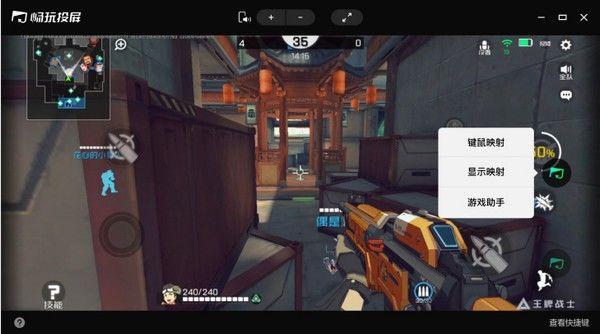
屏幕与键鼠
黑鲨畅玩投屏目前仅适用于搭载 Windows 10 及以上版本的电脑端。
黑鲨畅玩投屏支持电脑侧的任何键鼠搭。
在投屏 工作 期间,你可以点按鼠标中键,呼出鼠标指针,用于进行选择和点击操作,比如和平精英中的装备拾取、王者荣耀中的购买装备等操作。

3、键位设置
黑鲨畅玩投屏自带键位映射功能,当检测到手机已经打开我们所支持的游戏时,即会显示畅玩投屏的功能入口。点击功能入口中的键鼠映射,即开始键位配置。
配置介绍
在键位配置页面中,我们提供了新增键位、设置、重置布局等功能。
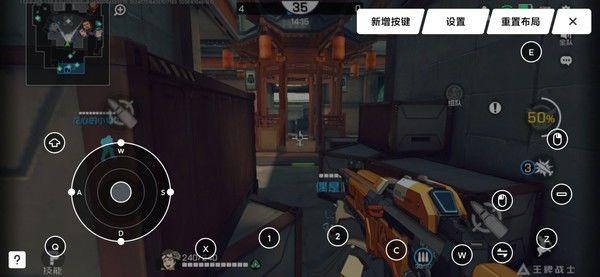
- 新增按键,当你觉得键位不够用时,点击新增就可以啦,但是你不可以增加已经存在的或者已经挪为他用的键位;
- 设置,在设置中你可以调整视角和方向的控制灵敏度;
- 重置布局,将映射布局重置为初始布局。
4、操作面板
当你的黑鲨游戏手机在成功投屏的情况下,打开游戏后,即显示畅玩投屏的功能入口。
功能介绍
点击悬浮球,就显示出畅玩投屏的功能操作面板;
- 键鼠映射,即进行键鼠键位配置的入口;
- 显示/隐藏隐藏,即在屏幕上显示你的键位提示,让你可以清晰看到哪些键位对应哪些功能;
- 游戏助手,即快捷呼出 [ 游戏助手 ] 的快捷方式。
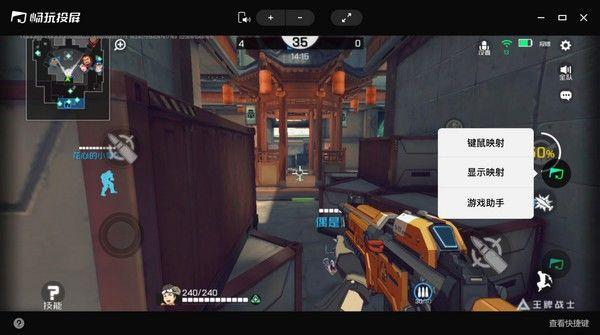
5、快捷键
为了方便你在投屏期间使用键鼠对手机进行反向操作,我们提供了一系列的快捷键来 模拟 一些手机端的上滑、悬停等操作。
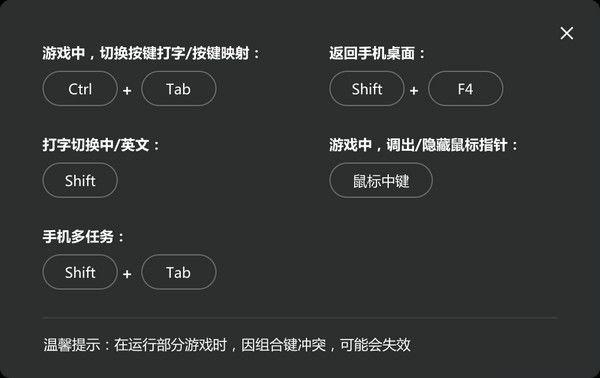
以上是 黑鲨畅玩投屏怎么使用 黑鲨畅玩投屏使用教程 的全部内容, 来源链接: utcz.com/dzbk/699566.html